
استخدام ميزة إخفاء بريدي الإلكتروني على الـ Mac
باستخدام إخفاء بريدي الإلكتروني، يمكنك إنشاء عناوين بريد إلكتروني فريدة وعشوائية تقوم بتحويل الرسائل إلى حساب بريدك الإلكتروني الشخصي، بحيث لا يتعين عليك مشاركة عنوان بريدك الإلكتروني الفعلي عند تعبئة نموذج على الويب أو الاشتراك في رسائل إخبارية. يمكنك اختيار تحويل رسائل البريد الإلكتروني إلى عنوان بريد iCloud أو أي عنوان بريد إلكتروني آخر مقترن بحساب Apple ID الخاص بك.
على Mac، تتوفر عناوين البريد الإلكتروني التي تُنشئها باستخدام ميزة إخفاء بريدي الإلكتروني في Safari وفي البريد. انظر إخفاء عنوان البريد الإلكتروني الشخصي في Safari واستخدام إخفاء بريدي الإلكتروني في البريد.
باستخدام ميزة إخفاء بريدي الإلكتروني، يمكنك أيضًا إعداد واستخدام عناوين بريد إلكتروني عشوائية لإعادة التوجيه في تفضيلات iCloud. انتقل إلى قائمة Apple 
لإعداد إخفاء بريدي الإلكتروني عبر جميع أجهزة iOS و iPadOS وعلى iCloud.com، انظر إعداد ميزة إخفاء بريدي الإلكتروني في iCloud+ واستخدامها على جميع أجهزتك.
يمكنك الاشتراك في iCloud+ أو في Apple One، الذي يتضمن iCloud+ وخدمات أخرى. أنظر مقال دعم Apple حزمة اشتراكات Apple مع Apple One.
ملاحظة: لا تتوفر بعض ميزات iCloud+ في بعض البلدان أو المناطق. انظر مقال دعم Apple توفر خدمات وسائط Apple.
إعداد عناوين البريد الإلكتروني باستخدام ميزة إخفاء بريدي الإلكتروني
على الـ Mac، اختر قائمة Apple

 ، ثم حدد iCloud في الشريط الجانبي.
، ثم حدد iCloud في الشريط الجانبي.بجوار إخفاء بريدي الإلكتروني، انقر على خيارات.

أدخل كلمة سر Apple ID وانقر على متابعة، إذا طلب منك ذلك.
انقر على إعداد.
انقر على اختيار وحدد خطة، إذا طلب منك الترقية إلى خطة iCloud+.
انقر على إنشاء عنوان جديد.
تفتح نافذة إخفاء بريدي الإلكتروني وتعرض عنوان بريد إلكتروني على iCloud تم إنشاؤه عشوائيًا.
انقر على متابعة.
أدخل تسمية للبريد الإلكتروني وملاحظة لمساعدتك على تذكر كيفية استخدام عنوان البريد الإلكتروني هذا، ثم انقر على متابعة.
عندما تظهر نافذة إخفاء بريدي الإلكتروني، انقر على الزر إضافة
 لإنشاء عناوين بريد إلكتروني جديدة وتسميتها.
لإنشاء عناوين بريد إلكتروني جديدة وتسميتها.عند الانتهاء، انقر على تم.
إدارة العناوين المنشأة باستخدام ميزة إخفاء بريدي الإلكتروني
باستخدام ميزة إخفاء بريدي الإلكتروني، يمكنك إنشاء عناوين بريد إلكتروني متى احتجت إلى عنوان على أي موقع ويب. تتوفر عناوينك في Safari على Mac والأجهزة الأخرى التي سجّلت الدخول عليها باستخدام Apple ID الخاص بك.
في تفضيلات إخفاء بريدي الإلكتروني، يمكنك نسخ عنوان وتغيير التسميات وإنشاء عناوين جديدة وإلغاء تنشيط عناوين أو حذفها وتحديد عنوان البريد الإلكتروني الشخصي الذي تريد تحويل البريد الإلكتروني إليه.
على الـ Mac، اختر قائمة Apple

 ، ثم حدد iCloud في الشريط الجانبي.
، ثم حدد iCloud في الشريط الجانبي.بجوار إخفاء بريدي الإلكتروني، انقر على خيارات.

أدخل كلمة سر Apple ID وانقر على متابعة، إذا طلب منك ذلك.
عندما تظهر نافذة إخفاء بريدي الإلكتروني، قم بأي من الآتي:
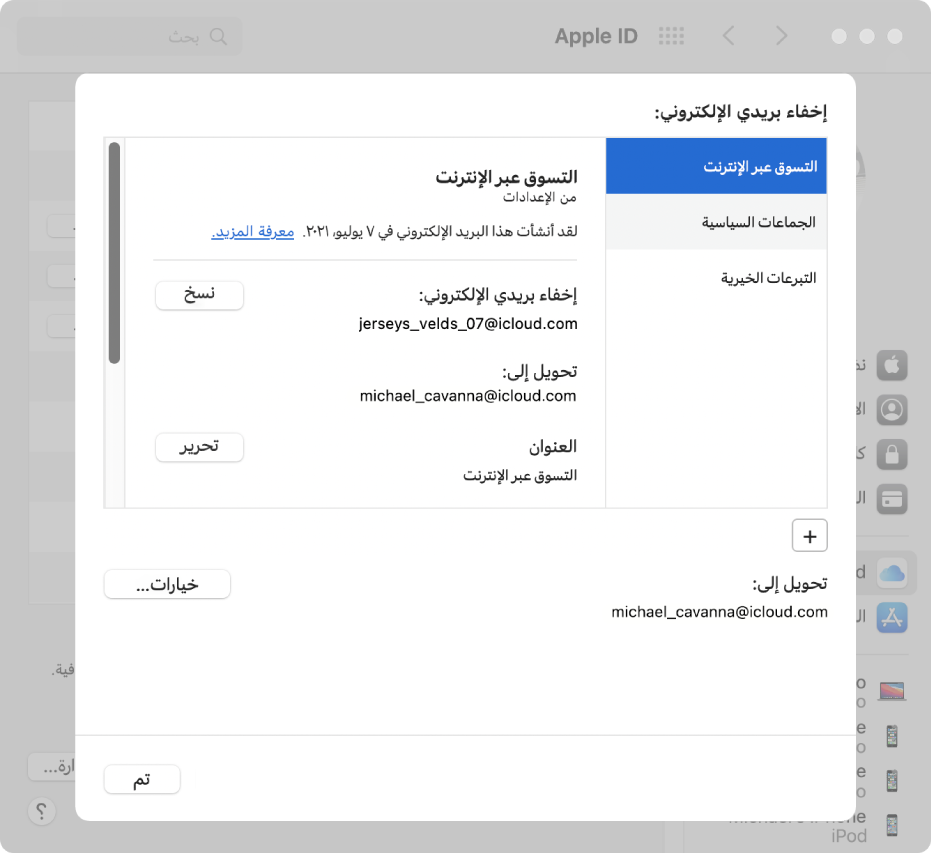
نسخ عنوان بريد إلكتروني منشأ باستخدام ميزة إخفاء بريدي الإلكتروني للصقه في نموذج أو طلب على الويب: حدد عنوانًا على اليمين، ثم انقر على نسخ. اجعل Safari أو متصفحًا آخر أو تطبيق إنترنت نشطًا، ثم الصق عنوان البريد الإلكتروني في حقل حساب البريد الإلكتروني.
إنشاء عنوان بريد إلكتروني: انقر على الزر إضافة
 ، أدخل تسمية وملاحظة، ثم انقر على متابعة.
، أدخل تسمية وملاحظة، ثم انقر على متابعة.تحرير تسمية عنوان بريد إلكتروني: حدد عنوانًا على اليمين، انقر على تحرير، أجرِ التغييرات على التسمية، ثم انقر على تم.
تحرير ملاحظة عنوان بريد إلكتروني: حدد عنوانًا على اليمين، مرر في القائمة على اليسار حتى يظهر الخيار ملاحظة، انقر على تحرير، أدخل ملاحظة، ثم انقر على تم.
إلغاء تنشيط عنوان بريد إلكتروني منشأ باستخدام ميزة إخفاء بريدي الإلكتروني: حدد عنوانًا على اليمين، مرر في القائمة على اليسار حتى يظهر الزر إلغاء تنشيط عنوان البريد الإلكتروني، انقر على إلغاء تنشيط عنوان البريد الإلكتروني، ثم انقر على إلغاء التنشيط.
إعادة تنشيط عنوان بريد إلكتروني غير نشط: بجوار العناوين غير النشطة، انقر على خيارات. حدد عنوانًا غير نشط في القائمة على اليمين، انقر على إعادة تنشيط العنوان، انقر على تم، ثم انقر على إعادة التنشيط.
حذف عنوان بريد إلكتروني غير نشط: بجوار العناوين غير النشطة، انقر على خيارات. حدد عنوانًا غير نشط في القائمة على اليمين، انقر على حذف العنوان، انقر على تم، ثم انقر على إعادة التنشيط.
اختر عنوان البريد الإلكتروني الشخصي الذي يتم تحويل الرسائل إليه: إذا كان لديك أكثر من عنوان بريد إلكتروني واحد، فانقر على خيارات، حدد العنوان الذي يتعين على ميزة إخفاء بريدي الإلكتروني تحويل البريد إليه، ثم انقر على تم.
انقر على تم.
للاطلاع على معلومات عن ميزات iCloud+ في Safari، انظر دليل مستخدم Safari.